VPNとは?VPN仮想プライベートネットワークのメリットとデメリット

VPNとは何か、そのメリットとデメリットは何でしょうか?WebTech360と一緒に、VPNの定義、そしてこのモデルとシステムを仕事にどのように適用するかについて考えてみましょう。
Windows 11は10月5日にリリースされ、さまざまな反応がありました。多くの人がマイクロソフトの新しいオペレーティング システムを賞賛していますが、Windows 11 はまだ最適化されておらず、動作が遅く、遅延があるという意見もあります。
公式の Windows 11 バージョンのインストール時に遅延や速度低下が発生しているユーザーは、Ghost Spectre の Windows 11 SuperLite バージョンをダウンロードして使用してみてください。 Ghost Spectre という名前は、Windows のモッディングの世界ではよく知られています。この開発者は、高品質のカスタム Windows ビルドを定期的にリリースしています。
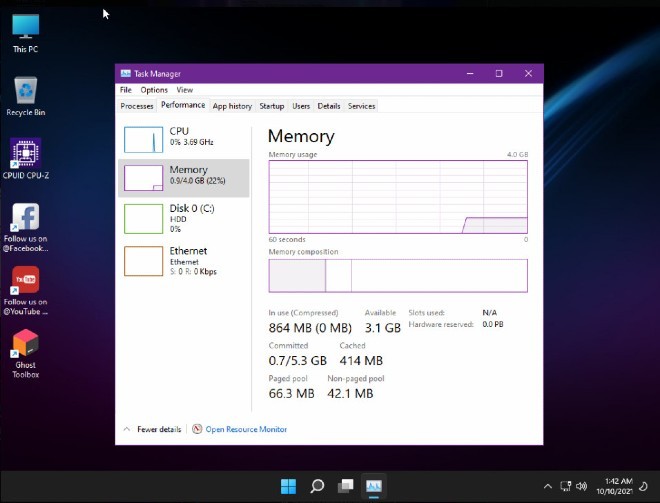
GHOSTSPECTRE の Windows 11 SuperLite は、Windows 11 の高度に最適化され、サイズが縮小されたバージョンです。そのため、ユーザーは、中程度の構成のコンピューターやラップトップにもインストールできます。
Windows 11 SuperLiteのその他の利点
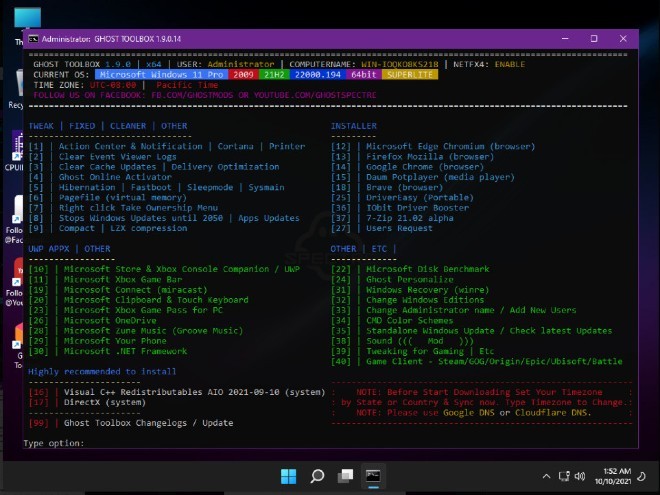
ただし、公式の Windows 11 の一部のコンポーネントが削除されるため、Windows 11 SuperLite には次のような欠点があります。
GHOSTSPECTRE は、Windows 11 SuperLite の他に、SuperLite バージョンよりもさらにコンパクトな Windows 11 Compact もリリースしました。コンパクト バージョンでは、オペレーティング システムの基本および重要なコンポーネントのみが保持されます。
SuperLite と Compact の両方で、Windows Defender を使用するか削除するかを選択できます。
Ghost Spectre Windows 11をダウンロードしてインストールする方法
Ghost Spectre Windows 11 Superliteをダウンロード
Windows 11 Superliteをインストールする
1. Windows 11 ライト バージョンをインストールするコンピューターに USB ドライブを接続します。
2. コンピュータを再起動し、コンピュータのブランドに応じて次のキーを押します。
3. ドライブの一覧が表示された画面が表示されるので、挿入/接続した USB を選択してEnter キーを押します。
4. Windows ロゴがしばらく画面に表示されます。動くドットが見えれば、すべてが正常であることを意味します。
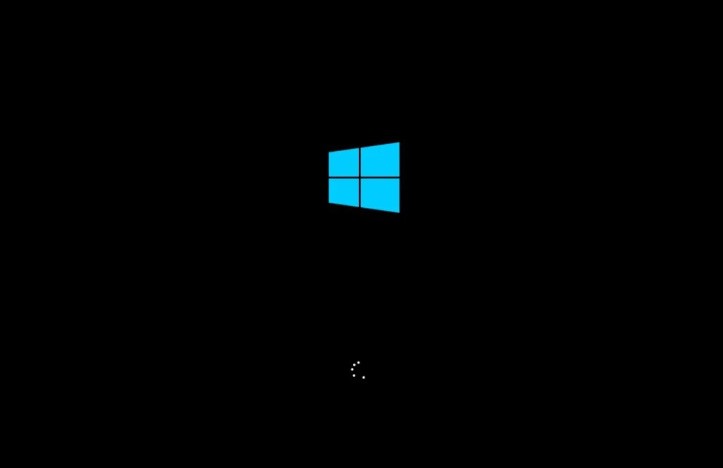
5. 下の Windows ロゴを選択して、Windows セットアップに入ります。
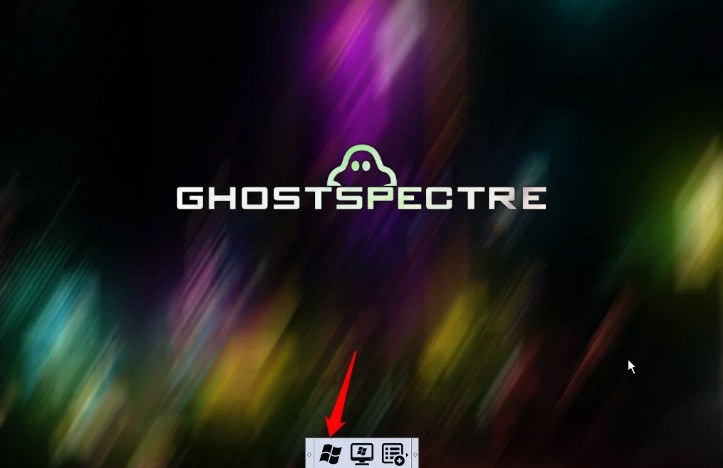
6. 使い慣れた言語、時刻、キーボードを選択し続けます。ウィンドウの下部にある「次へ」をクリックします。
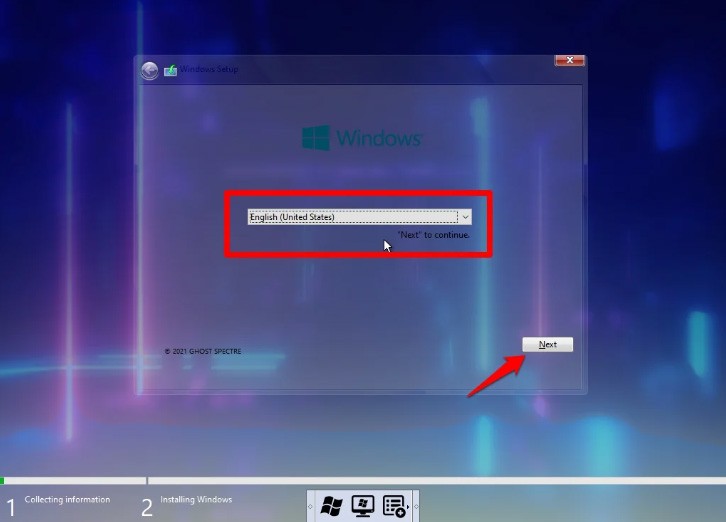
7. Ghost Spectre Windows 11 のさまざまなバリアント オプションを含む新しいウィンドウが表示されるので、適切なものを選択します。次に「次へ」をクリックします。
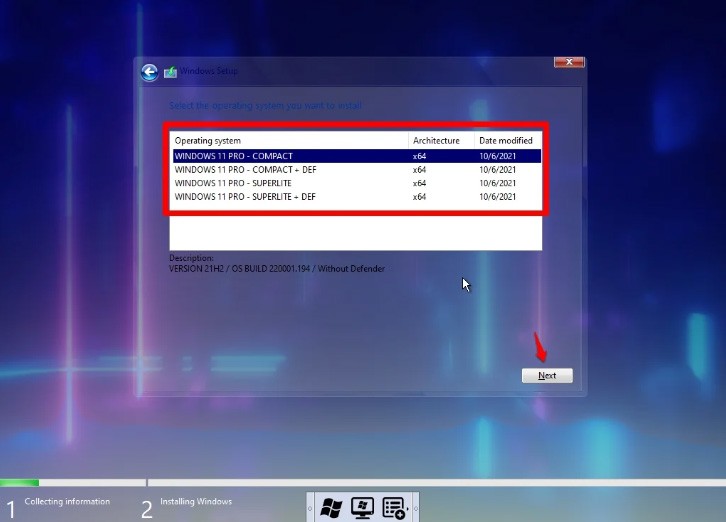
8. オペレーティング システムをインストールするドライブを選択し、「次へ」をクリックします。
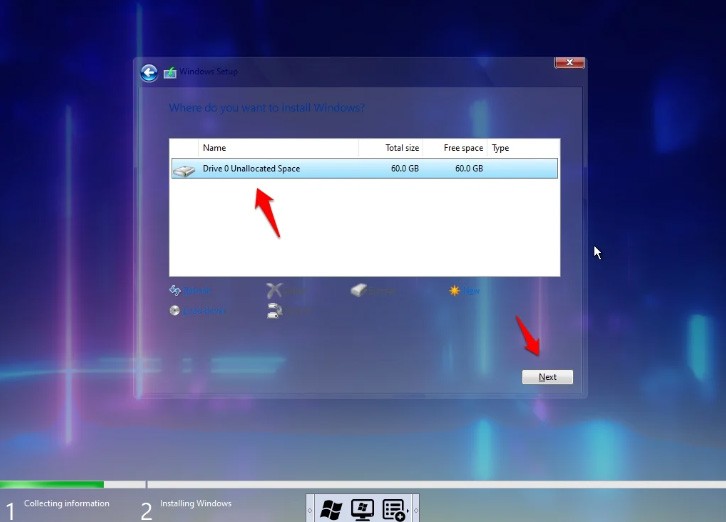
9. 上記の手順を実行すると、インストール プロセスが開始されます。インストール時間はコンピュータの構成によって異なります。
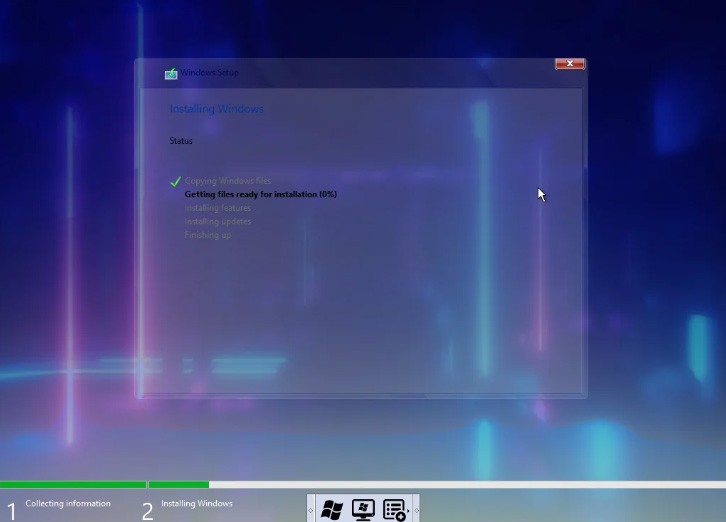
よくある質問
Windows 11 Ghost Spectre でタブレット モードを使用することはできますか?
はい、Windows 11 Ghost Spectre ではタブレット モードを使用できますが、デフォルトではシステムによって無効になっています。 Ghost Spectre ツールバーからオプション 42 を有効にすることで有効にできます。
Ghost Spectre Windows 11 でプリンターを使用するにはどうすればいいですか?
Ghost ツールバーの印刷スプーラーを使用する必要があります。
Windows 11 Superlite は 4GB RAM のコンピューターをサポートしますか?
Ghost Spectre Windows 11 Superlite は、4GB RAM のコンピューターで完璧に動作します。
すでにマシンにインストールされている Windows 10 ライセンスはどうなりますか?
ライセンスは新しい Ghost Spectre Windows 11 によって自動的に上書きされアクティブ化されますが、安全のため、Windows 10 ライセンスを抽出してどこかに保存することをお勧めします。
VPNとは何か、そのメリットとデメリットは何でしょうか?WebTech360と一緒に、VPNの定義、そしてこのモデルとシステムを仕事にどのように適用するかについて考えてみましょう。
Windows セキュリティは、基本的なウイルス対策だけにとどまりません。フィッシング詐欺の防止、ランサムウェアのブロック、悪意のあるアプリの実行防止など、様々な機能を備えています。しかし、これらの機能はメニューの階層構造に隠れているため、見つけにくいのが現状です。
一度学んで実際に試してみると、暗号化は驚くほど使いやすく、日常生活に非常に実用的であることがわかります。
以下の記事では、Windows 7で削除されたデータを復元するためのサポートツールRecuva Portableの基本操作をご紹介します。Recuva Portableを使えば、USBメモリにデータを保存し、必要な時にいつでも使用できます。このツールはコンパクトでシンプルで使いやすく、以下のような機能を備えています。
CCleaner はわずか数分で重複ファイルをスキャンし、どのファイルを安全に削除できるかを判断できるようにします。
Windows 11 でダウンロード フォルダーを C ドライブから別のドライブに移動すると、C ドライブの容量が削減され、コンピューターの動作がスムーズになります。
これは、Microsoft ではなく独自のスケジュールで更新が行われるように、システムを強化および調整する方法です。
Windows ファイルエクスプローラーには、ファイルの表示方法を変更するためのオプションが多数用意されています。しかし、システムのセキュリティにとって非常に重要なオプションが、デフォルトで無効になっていることをご存知ない方もいるかもしれません。
適切なツールを使用すれば、システムをスキャンして、システムに潜んでいる可能性のあるスパイウェア、アドウェア、その他の悪意のあるプログラムを削除できます。
以下は、新しいコンピュータをインストールするときに推奨されるソフトウェアのリストです。これにより、コンピュータに最も必要な最適なアプリケーションを選択できます。
フラッシュドライブにオペレーティングシステム全体を保存しておくと、特にノートパソコンをお持ちでない場合、非常に便利です。しかし、この機能はLinuxディストリビューションに限ったものではありません。Windowsインストールのクローン作成に挑戦してみましょう。
これらのサービスのいくつかをオフにすると、日常の使用に影響を与えずに、バッテリー寿命を大幅に節約できます。
Ctrl + Z は、Windows で非常によく使われるキーの組み合わせです。基本的に、Ctrl + Z を使用すると、Windows のすべての領域で操作を元に戻すことができます。
短縮URLは長いリンクを簡潔にするのに便利ですが、実際のリンク先を隠すことにもなります。マルウェアやフィッシング詐欺を回避したいのであれば、盲目的にリンクをクリックするのは賢明ではありません。
長い待ち時間の後、Windows 11 の最初のメジャー アップデートが正式にリリースされました。













